最近有用户在安装使用系统自带的杜比音效软件时,遇到系统提示:无法启动Dolby驱动。出现这个问题,一般是驱动选择出现了问题。今天自由互联小编就用详细的图文教程,来给大家
最近有用户在安装使用系统自带的杜比音效软件时,遇到系统提示:无法启动Dolby驱动。出现这个问题,一般是驱动选择出现了问题。今天自由互联小编就用详细的图文教程,来给大家说明一下win10杜比音效软件无法使用的具体解决方法,有需要的用户们赶紧来看一下吧。
win10安装杜比音效提示无法启动Dolby怎么办
具体步骤如下:
1、右击“此电脑”或者“我的电脑”或者“计算机”,

2、出现菜单,点击“管理”,
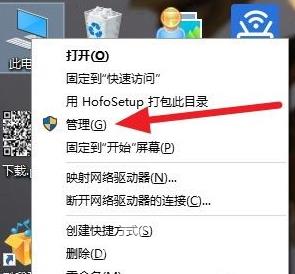
3、接着点击“设备管理器”,
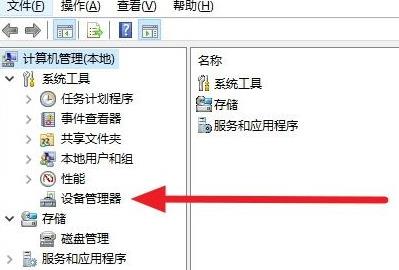
4、然后找到“声音、视频和游戏控制器”,
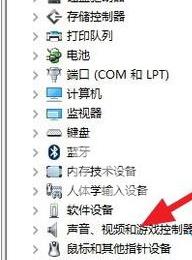
5、点开,看到驱动不是杜比的,
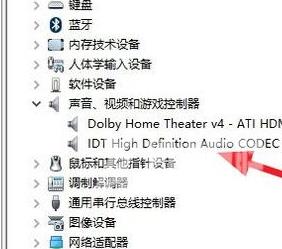
6、点击右键,选择“更新驱动”,
7、点击浏览计算机以查找驱动程序软件,
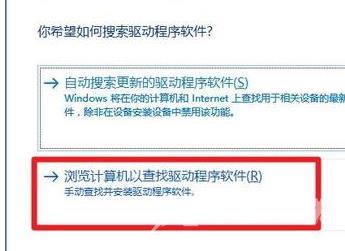
8、点击“从计算机的设备驱动程序列表中选取”,
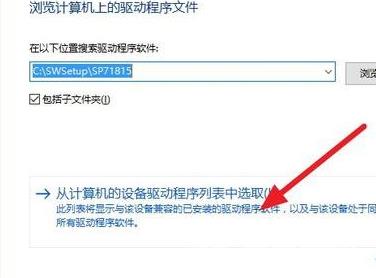
9、将“显示兼容硬件”的勾打掉,
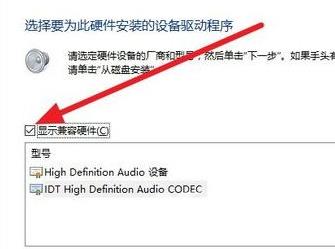
10、找到杜比Dolby Laboratories,右边选择自己声卡对应得驱动,
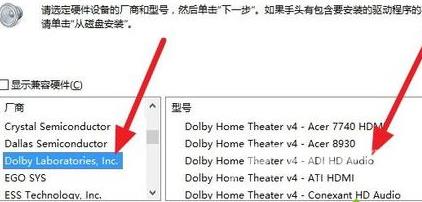
11、点击下一步,出现警示,继续吧,如果声卡支持打开软件就不会出现提示了,多试几个驱动。
